Come installare Ubuntu da USB
Dietro consiglio dei tuoi amici, hai deciso di provare anche tu il sistema operativo Ubuntu? Ottima idea. Ubuntu è una delle distribuzioni Linux più famose al mondo e integra al suo interno tantissime applicazioni per lavorare (LibreOffice), navigare su Internet (Firefox), chattare e riprodurre file multimediali. Insomma, una volta installata si ha già tutto l'occorrente per cominciare a lavorare e divertirsi con il proprio PC, fisso o portatile che sia. Problemi di driver? A volte possono esserci, ma la situazione è nettamente migliorata rispetto a qualche anno fa, adesso le distro Linux riescono ad adattarsi a tantissimi hardware diversi senza interventi particolari da parte dell'utente.
Allora, si può sapere che altro stai aspettando per provare Ubuntu? Come dici? Il computer su cui vuoi installare il sistema operativo non dispone di un lettore DVD funzionante e quindi non sai come procedere? Nessun problema, procurati una chiavetta USB da almeno 2GB e preparati a trasferire tutti i file d'installazione del sistema operativo su di essa, si tratta davvero di un gioco da ragazzi!
Se ti serve una mano, qui sotto c'è una guida su come installare Ubuntu da USB che non aspetta altro che essere letta e messa in pratica. Ti assicuro che riuscirai a portarla a termine con successo anche se non hai mai avuto a che fare con il mondo Linux in vita tua. Al termine della procedura ti ritroverai con un sistema "dual boot" nel quale potrai decidere di volta in volta se avviare Ubuntu o Windows, non verrà cancellato alcun file di quelli che hai conservato sul PC. Nel tutorial io utilizzerò Ubuntu 16.04 LTS, ma le indicazioni riportate in esso dovrebbero essere valide anche per altre versioni della distro. Buona lettura e buon divertimento!
Cosa serve per installare Ubuntu da USB?

Prima di entrare nel vivo di questo tutorial, vediamo cosa serve per installare Ubuntu su un PC. L'occorrente è quasi alla portata di tutti, quindi non dovresti incontrare particolari problemi.
- Un PC che rispetti i requisiti minimi di Ubuntu, quindi un computer equipaggiato con almeno 1.5GB di RAM, un processore da almeno 1GHz e almeno 7GB di spazio su disco.
- Una chiavetta USB da almeno 2GB.
- Una connessione Internet veloce, per scaricare l'immagine ISO contenente i file d'installazione di Ubuntu.
- Un software per creare la chiavetta con i file d'installazione di Ubuntu, nel corso del tutorial te ne segnalerò un paio compatibili sia con Windows che con lo stesso Linux.
Operazioni preliminari
Hai tutto quello che serve per installare Ubuntu? Bene, però prima di scaricare il sistema operativo e riversarlo su una chiavetta USB ti consiglio di portare a termine le seguenti operazioni.
- Effettua un backup dei tuoi dati. Come già accennato in apertura del post, Ubuntu può coesistere tranquillamente con Windows e la sua installazione non comporta la cancellazione dei file presenti sul disco (a meno che non si decida volontariamente di formattare l'unità). Tuttavia, quando si modificano le partizioni di un hard disk è sempre bene tutelarsi creando una copia di backup dei propri dati.
- Se hai un PC recente, disabilita il Secure Boot nelle impostazioni dell'UEFI. Tutti i computer più recenti (quelli venduti con Windows 8.x o Windows 10 preinstallato) hanno un BIOS di nuova generazione denominato UEFI che dispone di varie misure di sicurezza. Una di queste è il Secure Boot, che impedisce l'avvio di software non firmati in modo da evitare l'esecuzione di malware all'accensione del PC. Ebbene, con il Secure Boot abilitato non è possibile avviare correttamente il processo d'installazione di Ubuntu e quindi prima di procedere bisogna disattivarlo. Ecco tutti i passaggi che devi compiere per accedere al pannello di gestione dell'UEFI e disattivare il Secure Boot.
- Se hai un PC equipaggiato con Windows 10, clicca sul pulsante Start e vai su Impostazioni PC. Nella finestra che si apre, clicca sull'icona Aggiornamento e sicurezza, seleziona la voce Ripristino dalla barra laterale di sinistra e pigia sul bottone Riavvia ora collocato sotto la voce Avvio avanzato. Successivamente vai su Risoluzione dei problemi > Opzioni avanzate > Impostazioni firmware UEFI, premi il pulsante Riavvia e attendi che il computer venga riavviato.
- Se hai un PC equipaggiato con Windows 8.x, vai in Start, cerca il termine "impostazioni" nella schermata che si apre e seleziona l'icona di Impostazioni PC dai risultati della ricerca. Dopodiché vai su Aggiorna e ripristina (nella barra laterale di sinistra) e clicca sul pulsante Riavvia ora che si trova sotto la dicitura Avvio avanzato per riavviare il PC. Per concludere, vai su Risoluzione dei problemi > Opzioni avanzate > Impostazioni firmware UEFI e pigia sul pulsante Riavvia.
- Quando compare il pannello di configurazione dell'UEFI, utilizza le frecce direzionali della tastiera per raggiungere la scheda Security (Sicurezza) e seleziona la voce Secure Boot in modo da impostare il suo valore su Disabled. Ad operazione completata, seleziona la voce Save and exit (salva ed esci) per uscire dall'UEFI salvando le impostazioni e il gioco è fatto.
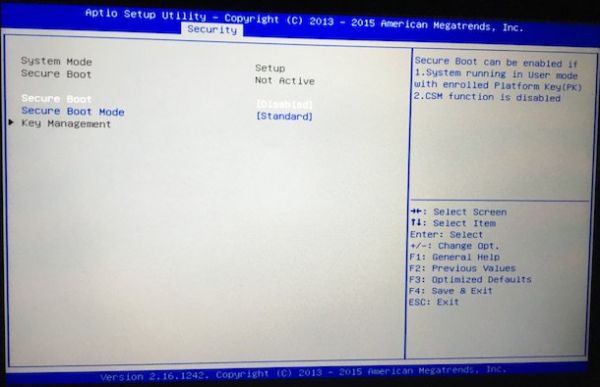
Tieni presente che il pannello di gestione dell'UEFI non è uguale su tutti i PC, quindi potresti dover selezionare dei menu o delle opzioni leggermente diverse da quelle che ti ho indicato io. Per approfondimenti leggi la mia guida su come entrare nel BIOS e/o cerca su Google un tutorial dedicato in maniera specifica al tuo modello di computer. Inoltre collegati al sito ufficiale di Ubuntu e da' un'occhiata alla documentazione riguardante l'installazione del sistema operativo sui sistemi UEFI.
Come scaricare Ubuntu
Se vuoi scoprire come installare Ubuntu da USB, devi procurarti il file immagine del sistema operativo da trasferire sulla tua chiavetta. Collegati quindi al sito Internet di Ubuntu e clicca sul pulsante Scaricalo subito. Nella pagina che si apre, utilizza i menu a tendina collocati sotto la voce Configura il tuo download per selezionare la versione di Ubuntu da scaricare e clicca sul pulsante Avvia il download per far partire lo scaricamento.
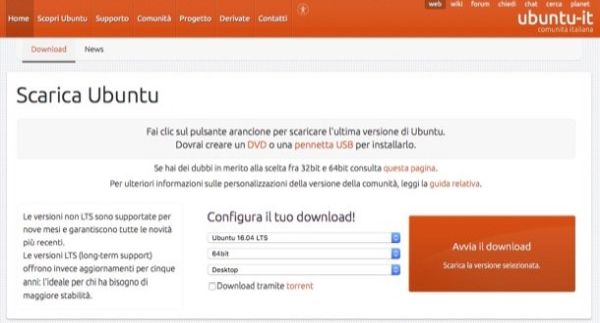
Io ti consiglio di scaricare la versione più recente di Ubuntu LTS, ossia quella con supporto a lungo termine (due anni) a 64 bit per sistemi desktop, ma ovviamente dipende tutto dalle tue esigenze. Ad ogni modo sappi che se hai un computer recente equipaggiato con UEFI devi procurarti obbligatoriamente la versione del sistema operativo a 64 bit.
Come creare una chiavetta USB con Ubuntu
Una volta scaricato Ubuntu, puoi passare al download di Rufus, un'applicazione gratuita che permette di trasferire le immagini ISO sulle chiavette USB e di rendere queste ultime avviabili per l'installazione o l'esecuzione dei sistemi operativi in modalità live. Collegati dunque al sito Internet di Rufus e clicca sulla voce Rufus 2.xx per scaricare il programma sul tuo PC.
A download completato, avvia l'eseguibile Rufus-xx.exe e clicca sul pulsante Sì per consentire al software di cercare automaticamente gli ultimi aggiornamenti da Internet. Nella finestra che si apre, espandi il menu a tendina Dispositivo/Unità e seleziona l'unità relativa alla chiavetta USB sulla quale desideri copiare i file d'installazione di Ubuntu, dopodiché clicca sull'icona del CD che si trova in basso a destra e seleziona l'immagine ISO di Ubuntu.
A questo punto, assicurati che ci siano selezionate le opzioni Schema partizione MBR per BIOS o UEFI e FAT32 nei menu a tendina Schema partizione e tipo sistema destinazione e File System, verifica che ci sia il segno di spunta accanto alle voci Formattazione rapida, Crea disco avverabile con - immagine ISO e Crea etichetta estesa e file icone e clicca sul pulsante Avvia per avviare la creazione della chiavetta USB con Ubuntu.

Prima di procedere, Rufus ti crederà in che modo copiare i file sulla chiavetta e se vuoi cancellare tutti i file presenti sull'unità: scegli l'opzione Scrivi in modo immagine ISO e rispondi in maniera affermativa alla seconda richiesta. Se ti viene chiesto di scaricare dei file da Internet, accetta cliccando sul pulsante Sì.
Se per qualsiasi motivo Rufus non dovesse convincerti, puoi creare una chiavetta USB con i file d'installazione di Ubuntu anche con UNetbootin, un software gratuito compatibile con Windows, macOS e Linux. Il suo funzionamento è intuitivo tanto quanto quello di Rufus.
Come installare Ubuntu
Una volta terminata la copia dei file sulla chiavetta USB (dovrebbero volerci pochi minuti), inserisci l'unità nel computer sul quale vuoi installare Ubuntu e riavvia quest'ultimo. Dovrebbe comparire automaticamente una schermata con le voci Try Ubuntu without installing (prova Ubuntu senza installarlo) e Install Ubuntu (installa Ubuntu).
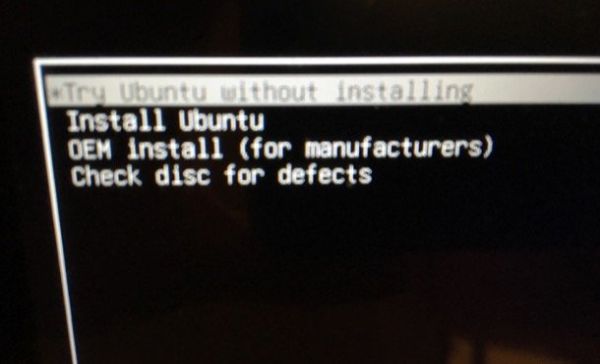
Qualora ciò non accadesse e venisse avviato normalmente Windows, entra nel BIOS/UEFI del tuo computer e imposta le porte USB come drive di boot primario. Se non sai come fare, da' un'occhiata alla mia guida su come entrare nel BIOS in cui trovi spiegato come accedere al BIOS e all'UEFI e cambiare l'ordine di avvio impostando le porte USB o il lettore CD/DVD come drive primario.
Nemmeno in questo modo riesci a risolvere il problema? Evidentemente c'è qualcosa che non va nella chiavetta USB su cui hai copiato Ubuntu. Per risolvere il problema prova a cambiare chiavetta o, se hai un PC basato su UEFI, prova queste soluzioni alternative.
- Crea nuovamente la chiavetta con Rufus scegliendo l'opzione Schema partizione GPT per UEFI dal menu a tendina Schema partizione e tipo sistema destinazione e attivando la modalità dd al termine della procedura.
- Scarica il file bootia32.efi da questa pagina Web e inseriscilo nella cartella EFI\BOOT della chiavetta di Ubuntu. Questo permette di eseguire il boot della chiavette USB sui sistemi UEFI a 32 bit, come molti dispositivo convertibili con Windows 8.x e Windows 10 che si trovano in commercio.
- Se il tuo sistema supporta la modalità Legacy BIOS, attivala per installare Ubuntu emulando il vecchio BIOS. Attenzione però, facendo in questo modo non otterrai un sistema dual-boot completo. Se Windows è stato installato tramite UEFI, infatti, avrai un sistema operativo che si avvia quando sul PC è attiva la modalità UEFI (Windows) e un altro che si avvia quando è attiva la modalità Legacy BIOS (Ubuntu). Per saperne di più leggi il mio tutorial su come entrare nel BIOS e la documentazione disponibile sul sito ufficiale di Ubuntu.
Nel malaugurato caso in cui nemmeno queste "dritte" ti aiutassero ad avviare la chiavetta di Ubuntu, vai su Google e cerca un tutorial ad hoc per il tuo modello di computer (es. come installare Ubuntu da USB su [modello PC]).
Quando compare il menu iniziale di Ubuntu, seleziona la voce Install Ubuntu e attendi che venga visualizzata la schermata iniziale del sistema operativo. Scegli dunque la lingua Italiana dalla barra laterale di sinistra per utilizzare il sistema operativo in italiano e pigia sul pulsante Installa Ubuntu per avviare la sua procedura d'installazione.
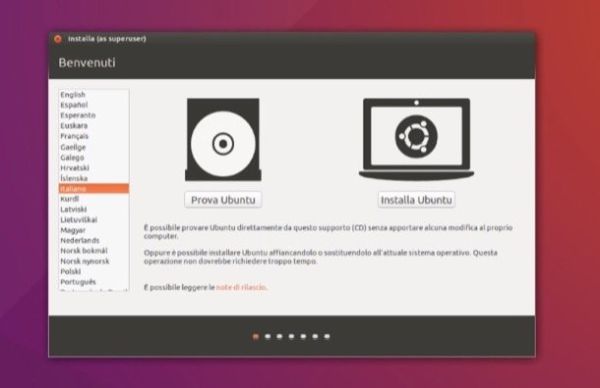
Nella finestra che si apre, accetta di scaricare sia gli ultimi aggiornamenti di Ubuntu sia i software di terze parti (es. il codec MP3) mettendo il segno di spunta accanto alle apposite voci e vai ancora avanti.
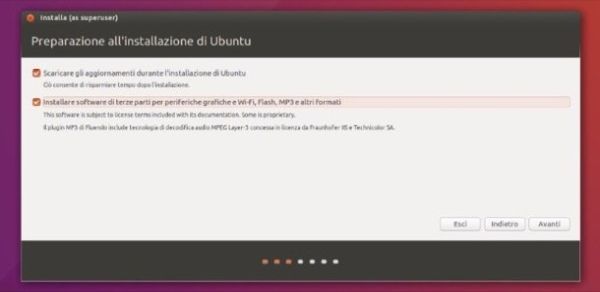
A questo punto scegli se installare Ubuntu al fianco di Windows creando una partizione dedicata a quest'ultimo sull'hard disk del computer oppure se sostituire Windows con Ubuntu cancellando tutti i file presenti sul computer (oltre che Windows stesso). Io ti consiglio caldamente la prima opzione, ma sta a te decidere in base a quelle che sono le tue esigenze. A scelta effettuata, clicca su Avanti e regola lo spazio del disco da destinare a Linux (operazione necessaria solo se hai scelto di installare Ubuntu senza rimuovere Windows). Per confermare l'operazione, clicca su Installa e poi su Avanti per due volte consecutive.
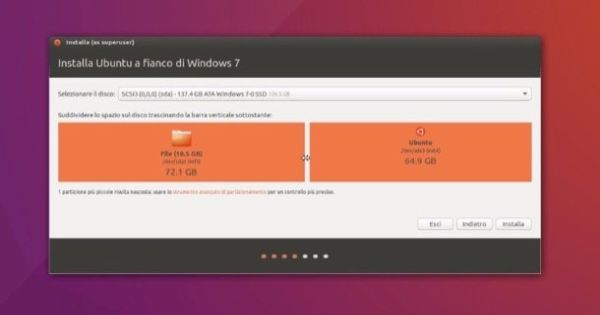
In conclusione, indica la tua posizione geografica per impostare il fuso orario corretto, vai avanti, scegli la lingua da utilizzare per il layout della tastiera, clicca nuovamente su Avanti e imposta una combinazione di nome utente e password per accedere al sistema operativo.
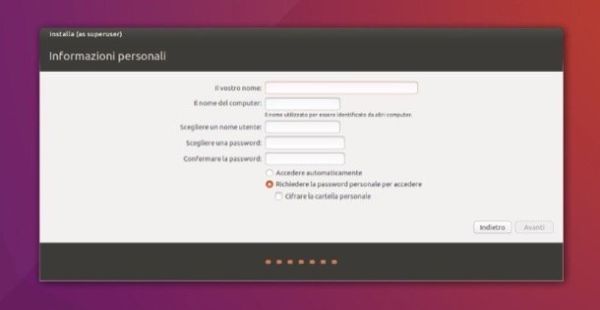
Fai dunque click su Avanti e l'installazione di Ubuntu verrà portata a termine entro 15-20 minuti. Tu non dovrai muovere nemmeno un dito. Al riavvio del PC potrai cominciare a usare il sistema operativo senza avere la chiavetta USB inserita. Se hai deciso di affiancare Linux a Windows, a ogni accensione del computer potrai scegliere se utilizzare un sistema operativo o l'altro.
Nel caso in cui ci fossero problemi con GRUB, il boot loader che utilizza Ubuntu per gestire l'avvio del PC (e quindi consentire anche l'avvio di Windows) prova a seguire le indicazioni presenti nel mio tutorial su come ripristinare GRUB.
